Google'i Pixel Buds Pro (nimetasime neid Androidi parimateks kõrvaklappideks) on varustatud Google'i uusima kõrvaklappide tehnoloogia versiooniga, sealhulgas aktiivne mürasummutus (ANC), Google Assistanti tugi, juhtmevaba laadimine ja palju muud.
Sisu
- Kuidas kontrollida Pixel Buds Pro kõrva tihendit
- Kõrva tihendi kontrollimise tõrkeotsing
Praegu tahame rääkida eriti olulisest nipist ja ühest unikaalsemast funktsioonist Pixel Buds Pro – võimalus kontrollida nende kõrvaotsiku tihendit. Kõrva tihend näitab, kui hästi kõrvaots teie kõrva sisse mahub, kui tõhus on passiivne mürasummutus ja kui mugavalt Buds Pro end üldiselt tunneb. Siin on kõik, mida peate selle funktsiooni kasutamise kohta teadma.
Soovitatud videod
Lihtne
10 minutit
Google Pixel Buds Pro
Ühendatud Androidnutitelefoni
Kuidas kontrollida Pixel Buds Pro kõrva tihendit
Enne alustamist veenduge, et teie Androidi operatsioonisüsteem oleks värskendatud. See ei tohiks paljude jaoks probleem olla, kuna lisati võimalus seda teha
Samm 1: Karbist välja võetud Pixel Buds Pro on varustatud keskmise suurusega silikoonist kõrvatroppidega. Kaasas on veel kaks suurust kõrvaklappi, üks suurem ja teine väiksem. Kui teil on varem kõrvaklappidega probleeme olnud, saate valida ka mäluvahust kõrvaklapid, et need paremini istuksid. Google müüb mõnda isegi oma poes. Valige kõrvaklapid, mis tunduvad teile sobivaima suurusega. Kõrvad võivad olla imelikud: mõnikord töötab kõige paremini erineva suurusega ots kummaski kõrvas.

2. samm: Asetage Pixel Buds Pro kõrvadesse ja keerake neid kergelt, et veenduda, et need on kindlalt paigas.
Seotud
- Prime Day langetab Pixel Buds Pro odavaima hinna, mida oleme näinud
- Apple AirPods ja AirPods Pro lähtestamine
- Kuidas asendada kadunud või katkised AirPods, AirPods Pro või ümbrised
3. samm: Avage oma Android-telefon. Kui kasutate mõnda Google'i Pixeli telefonidest, minge aadressile Ühendatud seadmed. Kui te pole oma Pixel Buds Pro't veel sidunud, peate enne selle toimingu alustamist läbima sidumisprotsessi. Leidke oma Pixel Buds Pro Ühendatud seadmedja valige Cog seadete külastamiseks.
Kui kasutate telefoni, mis pole Pixel, oleksite pidanud alla laadima eraldi telefoni Rakendus Google Pixel Buds seadistamise ajal. Sarnaste valikute nägemiseks avage see rakendus.

4. samm: Seadetes leidke ja valige Kõrvaklapi tihendi kontroll.

5. samm: Pixel Buds Pro käivitab nüüd pitserikontrolli ja esitab mõned testheli näidised, kuni ootate programmi esitamise lõpetamist. See teeb paar asja, sealhulgas kohandab ANC-d, et see sobiks paremini teie kõrvaklappide kandmisega. Kuid kõige olulisem osa on pakkuda kasutajatele nende kõrvaotsiku tihendi läbimise/ebaõnnestumise tulemust.
Kui teie tihendikontroll ebaõnnestub, tähendab see, et on aeg kõrvaklappe reguleerida. Proovige lülituda erinevatele kõrvaklappidele ja proovige uuesti – eriti suuremad otsad võivad tihendit parandada. Töötage sellega seni, kuni tihendikontroll annab teie pungadele eduka hinde.
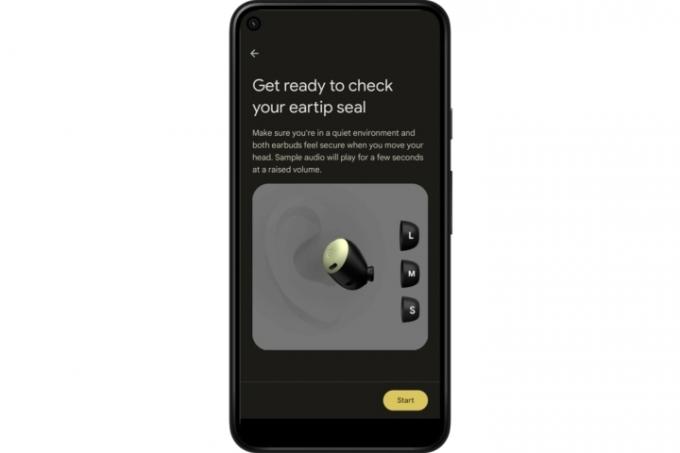
Kõrva tihendi kontrollimise tõrkeotsing
Kui teie kõrvaotsiku tihendiga pole midagi päris korras, on siin mõned asjad, mida kontrollida.
Samm 1: Kui kõrvaotsiku tihendi kontroll ei paista üldse töötavat isegi siis, kui arvate, et see sobib teile väga hästi, peaksite kontrollima, kas rakendust Google Pixel Buds (mitte-Pixeli telefonides) on värskendatud. Värskendage ja taaskäivitage see, seejärel proovige uuesti.
2. samm: Kui see ei aita, lähtestage Pixel Buds Pro täielikult. Öelge oma telefoni Bluetoothile, et see unustaks Pixel Buds Pro täielikult ja asetage need laadimisümbrisesse.
Jätke laadimiskarp avatuks. Vajutage nuppu Sidumine nuppu ümbrise tagaküljel, kui see on avatud, ja hoidke seda 30 sekundit all. Olekutuli hakkab vilkuma ja seejärel lõpetab vilkumise, mis näitab lähtestamist. Seejärel vilgub olekutuli mõnda aega erinevaid värve, enne kui naaseb pulseerivale valgele, mis näitab, et lähtestamine on lõppenud. Siduge oma kõrvaklapid ja proovige uuesti.
3. samm: Nagu me ütlesime, võivad kõrvad olla imelikud. Mõnikord ei sobi näpunäited teie kõrvade suurusest ja kujust olenevalt hästi. Alternatiivina mainisime mäluvahust kõrvaklappe, mis võivad aidata. Kuid lõppkokkuvõttes pidage meeles, et see on lihtsalt optimeerimisprotsess – teie Pixel Buds Pro kasutuskogemus ei ole rikutud, kui te ei saa seda tööle panna. ANC ja muud funktsioonid töötavad endiselt.
4. samm: Lõpuks, kui olete oma Pixel Buds Pro kogemuses pettunud, võite seda teha Google'i teenindussait ja vaadake, kas saate kõrvaklapid välja vahetada või mõne teise mudeli vastu vahetada.
Kui te pole veel pilku heitnud, peaksite meiega tutvuma Google Pixel Buds Pro näpunäidete ja nippide loend.
Toimetajate soovitused
- Google Pixel A-seeria kõrvaklapid võivad Prime Day jaoks olla teie omad hinnaga 59 dollarit
- Parimad Beatsi kõrvaklappide pakkumised: säästke Studio 3, Fit Pro ja Studio Budsi pealt
- Apple AirPods, AirPods Pro ja AirPods Max värskendamine
- Säravad Xiaomi Buds 4 Pro tulevad oma kosmosekapslisse
- OnePlus Buds Pro 2 ruumiline heli paneb mind AirPods Pro-st loobuma
Uuenda oma elustiiliDigitaalsed suundumused aitavad lugejatel hoida silma peal kiirel tehnikamaailmal kõigi viimaste uudiste, lõbusate tooteülevaadete, sisukate juhtkirjade ja ainulaadsete lühiülevaadetega.




